
Naglasci, emojiji i posebni znakovi u aplikaciji Pages na Macu
U tekst možete unijeti posebne znakove, uključujući matematičke simbole, slova s oznakama naglaska i drugim dijakritičkim oznakama, emojije, znakove stranih jezika i ostalo.
Ako želite dodati jednadžbu ili izraz vašem dokumentu bez izvođenja izračuna, pogledajte Dodavanje matematičkih jednadžbi.
Upotreba izbornika naglasaka
Idite u aplikaciju Pages
 na Macu, zatim otvorite dokument.
na Macu, zatim otvorite dokument.U tekstu kliknite gdje želite postaviti slovo, zatim držite prema dolje tu tipku na tipkovnici za prikaz izbornika naglasaka.
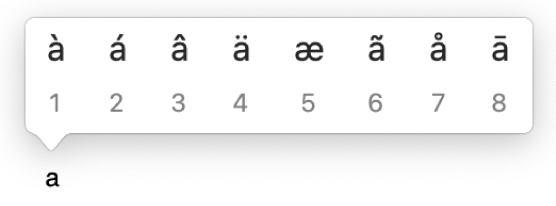
Ako tipka nema moguće naglaske ili druge dijakritičke znakove, izbornik se ne pojavljuje.
U izborniku, kliknite na znak koji želite upotrijebiti.
Također, možete ili pritisnuti brojčanu tipku za oznaku ili se upotrijebiti tipke sa strelicama kako biste se kretali kroz oznake, zatim pritisnite razmaknicu kako biste jednu od njih odabrali.
Ako je znak specifičan za određeni jezik, možda ćete trebati promijeniti tipkovnicu na drugi jezik kako biste ga vidjeli. Pogledajte Postavite tipkovnicu ili drugi izvor unosa za drugi jezik.
Upotreba kombinacije ključeva
Ako često tipkate znakove s naglascima i drugim dijakritičkim oznakama (kao što su á ili ö), može biti brže koristiti mrtve tipke – kombinaciju tipki koje pritisnete za unos slova s dijakritičkom oznakom.
Idite u aplikaciju Pages
 na Macu, zatim otvorite dokument.
na Macu, zatim otvorite dokument.U tekstu kliknite gdje želite postaviti slovo, zatim pritisnite mrtvu tipku za oznaku koju želite dodati slovu.
Pritisnite slovo.
Na promjer, za unos slova â koristeći raspored tipkovnice ABC, pritisnite Option-i, zatim unesite a.
Možete koristiti Preglednika tipkovice za prikaz mrtvih tipki na rasporedu tipkovnice. Na primjer, na rasporedu američke tipkovnice možete pritisnuti tipku Option, tipku Shift ili obje zajedno za prikaz mrtvih tipki.

Dodavanje emojija
Možete koristiti Preglednik znakova za dodavanje emojija i piktografa.
Idite u aplikaciju Pages
 na Macu, zatim otvorite dokument.
na Macu, zatim otvorite dokument.U tekstu kliknite na mjesto na koje želite postaviti emoji, zatim odaberite Uredi > Emotikoni i simboli (ili pritisnite traku Control-Command-Space).
Preglednik znakova pojavljuje se na mjestu gdje ste kliknuli. Možete ga povući na radnu površinu ako ga želite držati otvorenog dok radite.
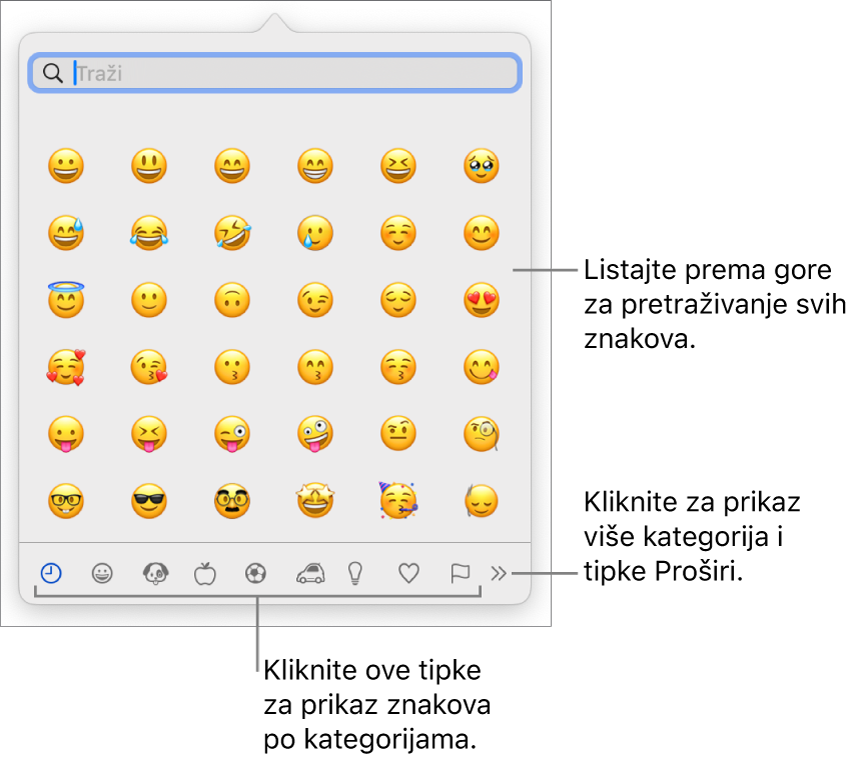
Da biste pronašli emoji, učinite nešto od sljedećeg:
Listajte da biste vidjeli više emojija ili kliknite na tipke da biste prešli na kategoriju.
Listajte prema gore, zatim unesite u polje za pretraživanje pri vrhu (na primjer, upišite “cvijet” za prikaz emojija cvijeta).
Za prikaz varijacija emojija, poput različitih tonova kože, kliknite i zadržite emoji u pregledniku.
Kliknite na emoji kako biste ga umetnuli u tekst.
Za više informacija o upotrebi Preglednika znakova pogledajte Upotreba emojija i simbola na Macu.
Dodavanje posebnih znakova i simbola
Možete koristiti cijeli Preglednik znakova za dodavanje matematičkih simbola, jezičnih skripti, tablica s kodovima, uzoraka brajice i ostalo.
Idite u aplikaciju Pages
 na Macu, zatim otvorite dokument.
na Macu, zatim otvorite dokument.U tekstu kliknite na mjesto na koje želite postaviti znak, zatim odaberite Uredi > Emotikoni i simboli (ili pritisnite traku Control-Command-Space).
Povucite Preglednik znakova na radnu površinu, zatim kliknite
 .
.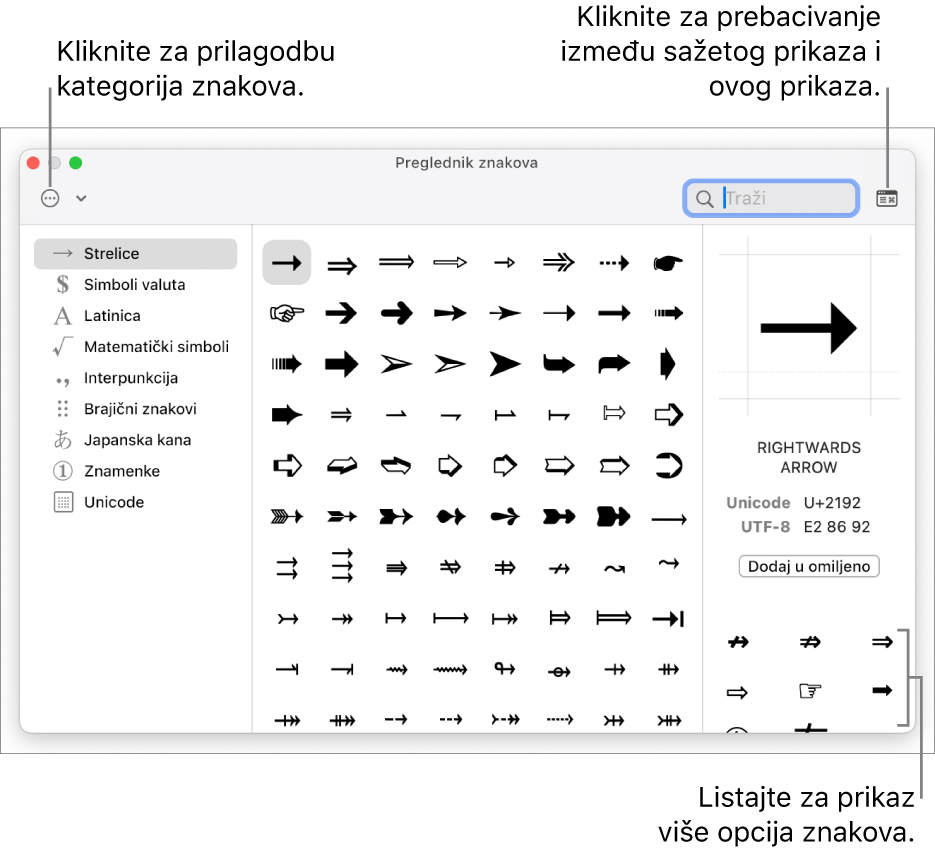
Da biste pronašli znak, učinite nešto od sljedećeg:
Listajte da biste vidjeli više znakova ili kliknite na tipke s lijeve strane da biste prešli na kategoriju.
Napomena: Za prikaz više opcija znakova i prilagodbu kategorija s lijeve strane kliknite
 , zatim Prilagodite popis za odabir i poništavanje odabira kategorija.
, zatim Prilagodite popis za odabir i poništavanje odabira kategorija.Listajte prema gore i zatim, pri vrhu, u polje za pretraživanje upišite ono što tražite (na primjer, upišite razlomke kako biste vidjeli dostupne razlomke, ili upišite Unicode naziv ili kôd).
Za prikaz vezanih znakova ili varijacije fonta odabranog simbola kliknite posebni znak, zatim listajte kroz popis u desnom kutu.
Dvaput kliknite na znak kako biste ga umetnuli u tekst.
Preglednik znakova uvijek se otvara u prikazu u kojem je posljednji put bio zatvoren. Kliknite ![]() u gornjem desnom kutu za zatvaranje proširenog prikaza.
u gornjem desnom kutu za zatvaranje proširenog prikaza.
